①の部分を表示しません
お知らせ消す
②の部分を表示しません
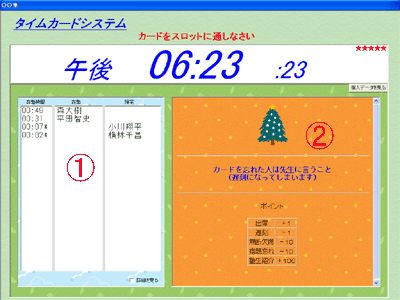
お知らせのみ全面
下図のようになります
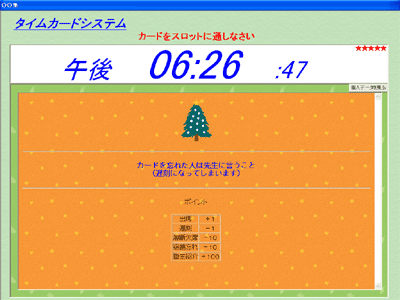
なおデザインは変更できます。
(下記デザイン変更を見て下さい)
在塾時間もお知らせも消すと下図のようになります。
(page11.htmが表示されます)
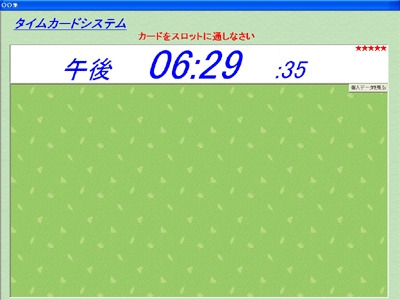
この状態で下記のデザイン変更で変更していただいても良いと思います。
例
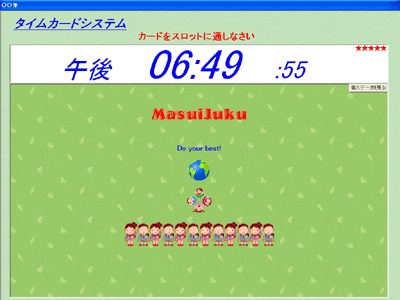
画面の設定の説明
在塾時間を消す
①の部分を表示しません
お知らせ消す
②の部分を表示しません
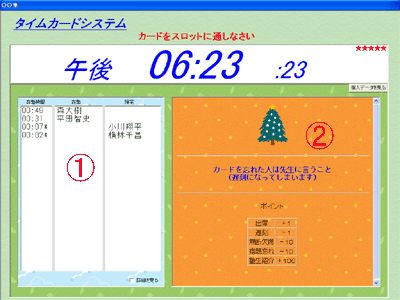
お知らせのみ全面
下図のようになります
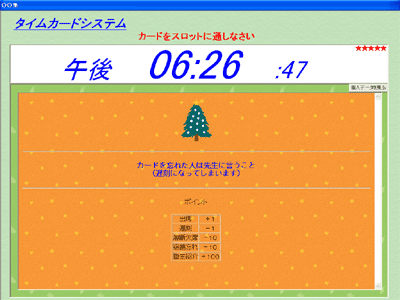
なおデザインは変更できます。
(下記デザイン変更を見て下さい)
在塾時間もお知らせも消すと下図のようになります。
(page11.htmが表示されます)
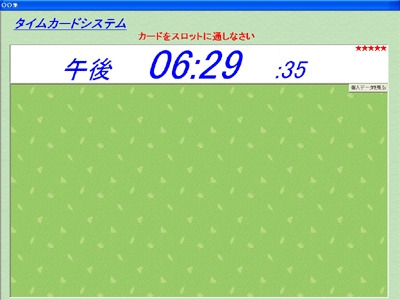
この状態で下記のデザイン変更で変更していただいても良いと思います。
例
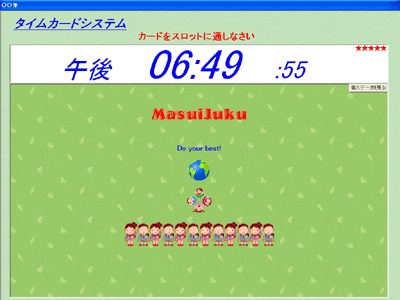
デザイン変更
マイコンピュータで
インストール先(通常はC:\Program Files\TimeCardSystem)の
Aの部分=page0.htm
Bの部分=page1.htm
Cの部分=page2.htm
Dの部分=page4.htm
を右クリックして ホームページ編集ソフトを選択して下さい
デザインを自由に変更できます。塾名やお知らせなどを入れて下さい。
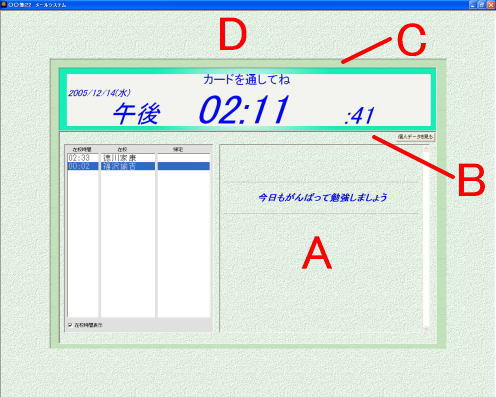
(Dの部分は 解像度が1024×768より大きい場合に表示されます)
変更例1
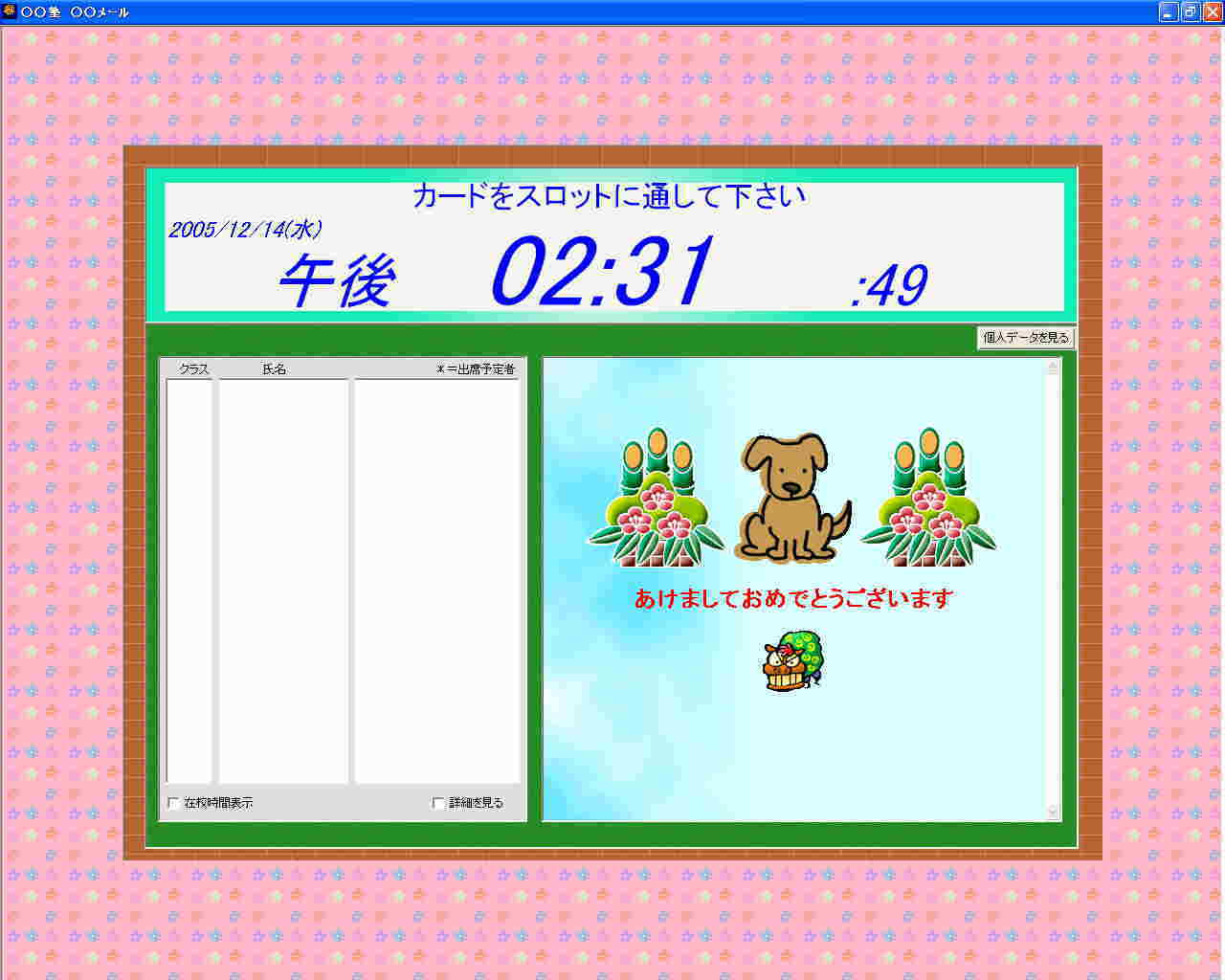
変更例2

在塾時間もお知らせも消すと下図のようになります。
この画面はpage11.htmを編集して下さい。
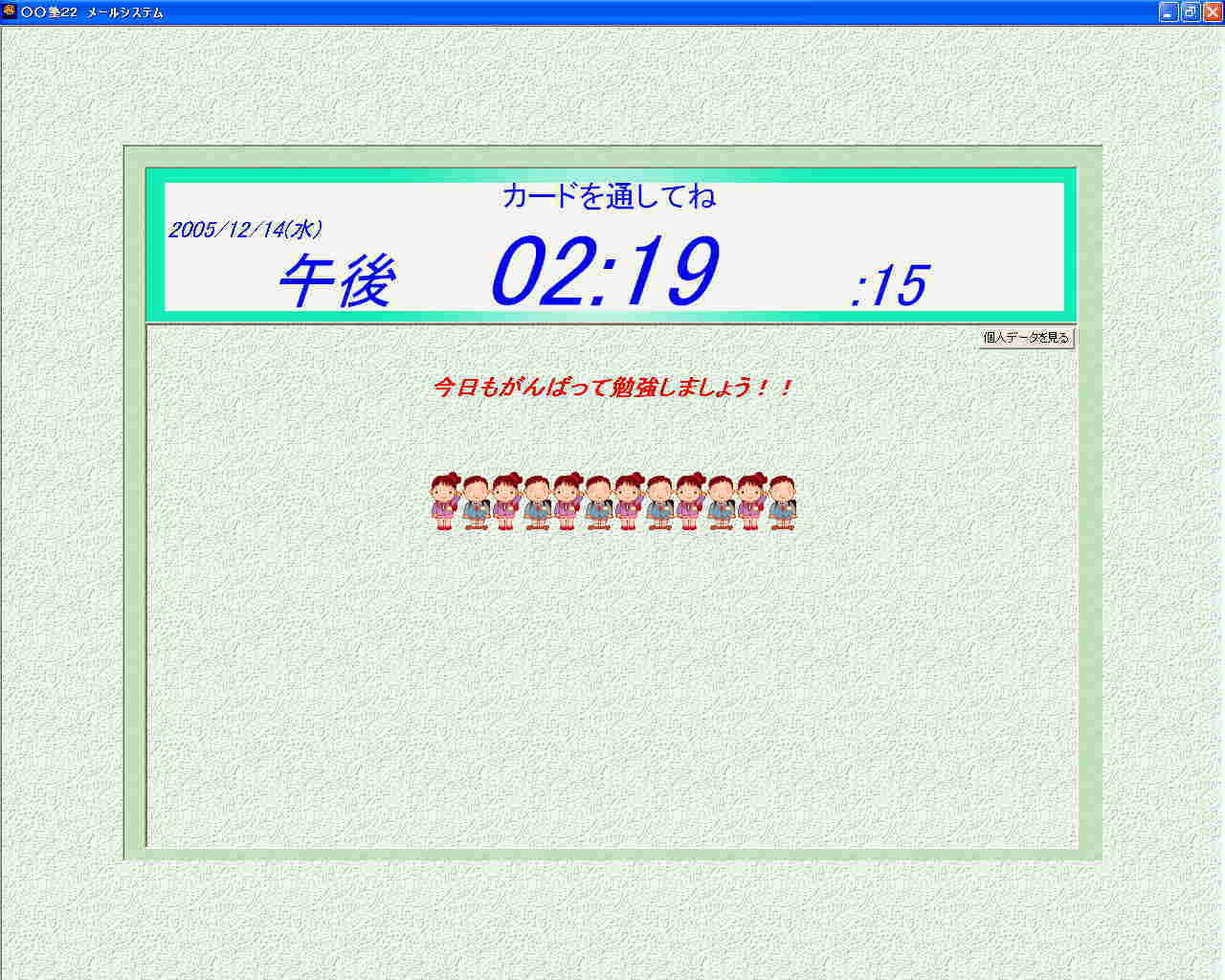
インターネットエクスプローラーで文字の大きさを変更すると
画面の文字の大きさも
変わってしまうのでご注意下さい